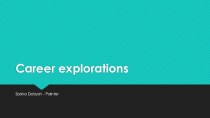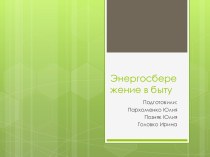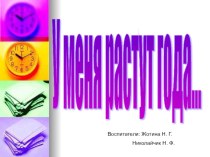- Главная
- Разное
- Бизнес и предпринимательство
- Образование
- Развлечения
- Государство
- Спорт
- Графика
- Культурология
- Еда и кулинария
- Лингвистика
- Религиоведение
- Черчение
- Физкультура
- ИЗО
- Психология
- Социология
- Английский язык
- Астрономия
- Алгебра
- Биология
- География
- Геометрия
- Детские презентации
- Информатика
- История
- Литература
- Маркетинг
- Математика
- Медицина
- Менеджмент
- Музыка
- МХК
- Немецкий язык
- ОБЖ
- Обществознание
- Окружающий мир
- Педагогика
- Русский язык
- Технология
- Физика
- Философия
- Химия
- Шаблоны, картинки для презентаций
- Экология
- Экономика
- Юриспруденция
Что такое findslide.org?
FindSlide.org - это сайт презентаций, докладов, шаблонов в формате PowerPoint.
Обратная связь
Email: Нажмите что бы посмотреть
Презентация на тему по теме: adobe photoshopЧЕРЕПАШКИ НИНДЗЯ БОЕВАЯ ЧЕТВЕРКА
Содержание
- 2. План:Что такое Adobe Photoshop? Возможности Photoshop(а)Создание логотипа средствами Adobe Photoshop.
- 3. Обработка цифровых и отсканированных фотоснимков, цветокоррекция, спецэффекты,
- 4. Обработка эскизов, нарисованных вручную.Улучшенные инструменты для работы
- 5. Поддержка различных стандартов изображения (RGB, CMYK, Grayscale
- 6. Создание логотипа средствами Adobe Photoshop
- 7. Сегодня я расскажу, как создать довольно простой
- 8. Создать файл размером 1000x700 (Файл>Создать). Создать 4
- 9. Скачать презентацию
- 10. Похожие презентации
План:Что такое Adobe Photoshop? Возможности Photoshop(а)Создание логотипа средствами Adobe Photoshop.








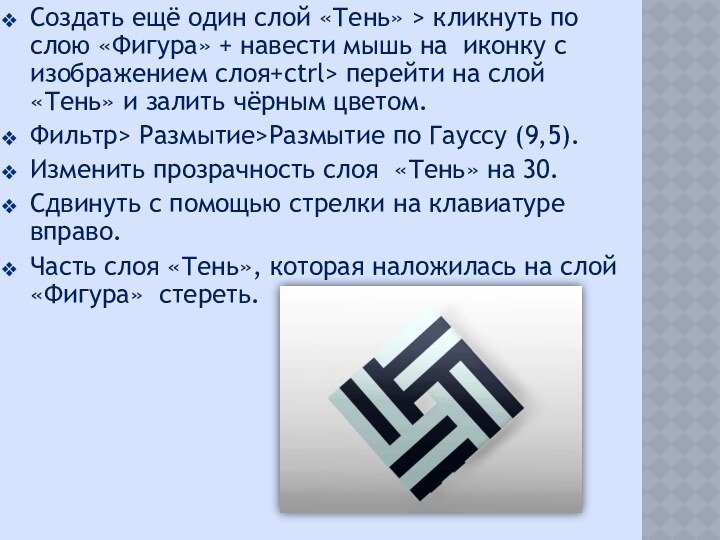
Слайд 2
План:
Что такое Adobe Photoshop?
Возможности Photoshop(а)
Создание логотипа средствами
Adobe Photoshop.
Слайд 3 Обработка цифровых и отсканированных фотоснимков, цветокоррекция, спецэффекты, устранение
различных дефектов съемки.
Возможность создания многослойного изображения. При этом каждый
элемент иллюстрации может быть сохранен в собственном, отдельном слое, который может редактироваться отдельно, перемещаться относительно других слоев и т.д.Фотомонтаж, составление коллажей.
Ретуширование и восстановление старых фотографий.
Слайд 4
Обработка эскизов, нарисованных вручную.
Улучшенные инструменты для работы с
текстом. Используя различные инструменты, эффекты и фильтры можно получить
очень интересные эффекты.Создание текстур для 3D моделей.
Создание графических элементов дизайна и оформления для сайтов, документов, печати и полиграфии .
Подготовка изображений к печати или публикации в Интернете.
Слайд 5 Поддержка различных стандартов изображения (RGB, CMYK, Grayscale и
т.д.);
Поддержка различных графических форматов, как растровых (BMP, JPEG, GIF),
так и векторных (AI, CDR).Раскрашивание фотографий (см. Слайд 15). Можно подкрашивать участки изображения на черно-белых фотографиях.
Слайд 7 Сегодня я расскажу, как создать довольно простой логотип.
Данный логотип состоит из четырёх полосатых лент, переплетённых между
собой.Тень и градиент придадут данному логотипу глубины и эффект третьего измерения.
Слайд 8
Создать файл размером 1000x700 (Файл>Создать).
Создать 4 одинаковых
прямоугольника. (2 синих, 2 голубых) Соединить их.
Далее
создать другой файл 1000x700.В него перенести данный прямоугольник 4 раза.
Нажать “ctrl+t” и перевернуть их, после нажимать “enter” и соединить. (Shift+ 2-ой+ 5 слой+ctrl+E+назвать слой «Фигура»).
Далее два раза щёлкнуть по левой кнопке мыши на слое «Фон». Откроется «Стиль слоя». Далее поставить галочку в «Наложение градиента» и поставить прозрачность на 50> «Ок».